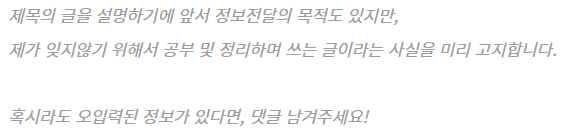
JDK(Java Development Kit) 설치 유무 확인하기
1. cmd에서 자바 설치 버전 확인 명령어를 통해 JDK 설치 유무를 확인합니다.
- 명령어: java -version

위 같은 메세지가 보이지 않는다면, 즉 설치가 되어 있는 상태이니 JDK를 설치 과정을 진행하실 필요가 없습니다.
JDK(Java Development Kit) 설치하기
2. JDK를 설치하기 위해 오라클 다운로드 센터 공식 사이트로 접속하여 OS에 맞게 Installer를 다운로드합니다.
Download the Latest Java LTS Free
Subscribe to Java SE and get the most comprehensive Java support available, with 24/7 global access to the experts.
www.oracle.com
제 개발 환경은 Windows 11 x64 환경으로 다운로드된 Installer의 파일명은 'jdk-19_windows-x64_bin.exe' 입니다.
3. 다운로드 된 Installer를 클릭하여 프로세스에 맞춰 설치합니다.
4. 1의 과정을 반복하여 정상적으로 설치가 완료되었는지 확인합니다.

5. 윈도우 검색창에 '시스템 환경 변수 편집 메뉴'를 실행합니다.
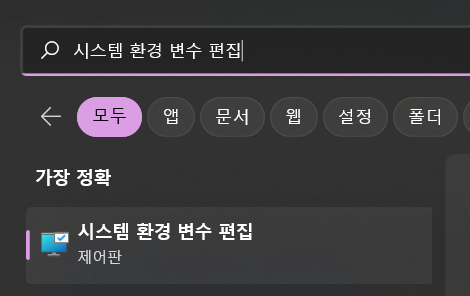
6. '고급' 메뉴의 가장 하단에 위치한 '환경 변수'를 클릭합니다.
7. '시스템 변수' 하단에 위치한 '새로 만들기' 버튼을 클릭하여 아래의 변수들을 새로운 변수로 추가합니다.
7-1. JAVA_HOME
- 변수 이름: JAVA_HOME
- 변수 값: JDK 설치한 경로 (Windows x64 기본 JDK 설치 경로 및 설치 버전 = C:\Program Files\Java\jdk-19)
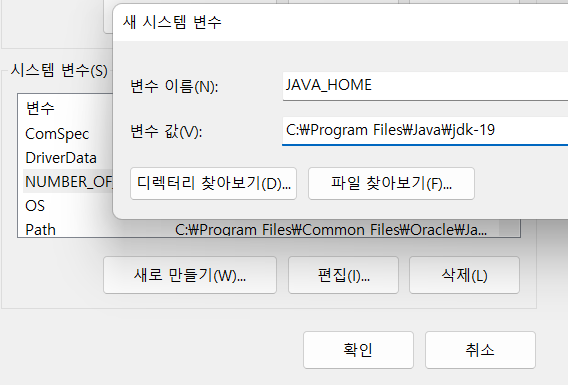
7-2. CLASSPATH
- 변수 이름: CLASSPATH
- 변수 값: %JAVA_HOME%\lib
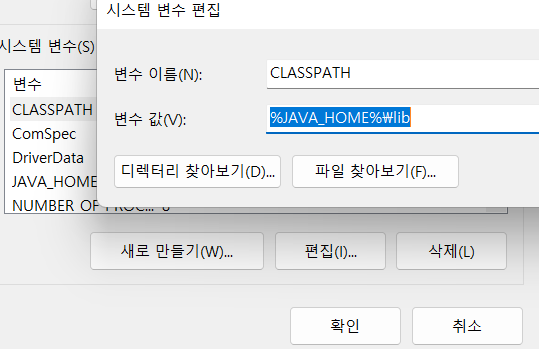
8. '시스템 변수'의 Path 변수에 값을 추가합니다.
- 변수 이름: Path
- 변수 값: %JAVA_HOME%\bin
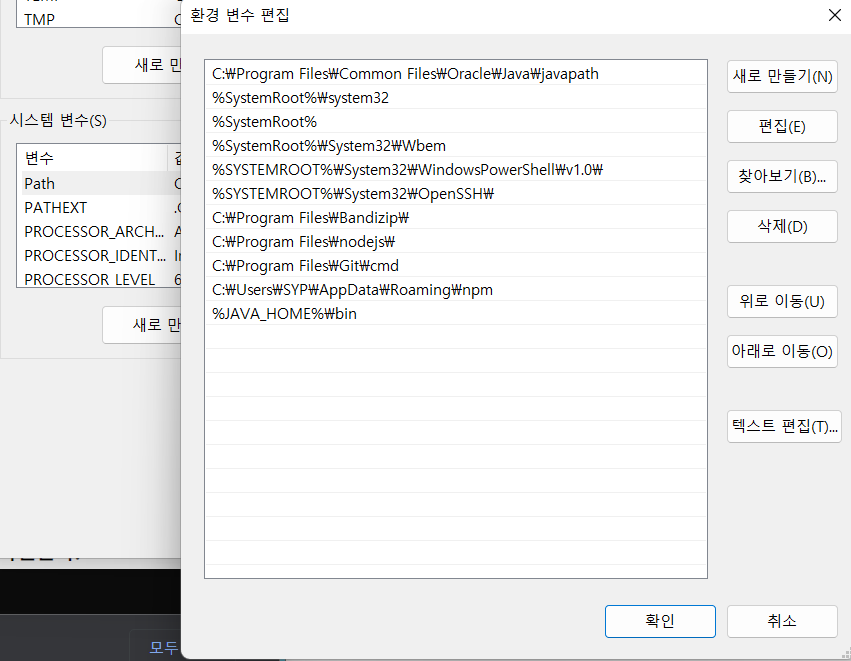
9. cmd에서 자바 컴파일러 버전을 확인하는 명령어를 통해 정상적으로 JDK 설치가 완료되었는지 확인합니다.
- 명령어: javac -version
- 정상적으로 설치가 완료된 경우:
- 4번 과정에서 진행한 자바 설치 버전 확인 명령어(java -version)와 본 과정에서 진행한 자바 컴파일러 설치 버전 확인 명령어(javac -version)이 동일한 버전으로 표시가 되는 경우


'Programming > Etc.' 카테고리의 다른 글
| VSCode 로그 가독성 높이는 방법 (터미널 → Debug Console) (0) | 2023.03.22 |
|---|---|
| VSCode에서 Java 코딩 테스트 환경 구축하기 (0) | 2023.03.21 |
| VSCode 설치하기 (0) | 2023.03.17 |
| 마크다운(Markdown:md) 특징 및 사용 방법 (0) | 2023.03.10 |
| "Cloud Agent Error: Can not send requests to localhost. Select a different agent." 오류 해결 방법 (0) | 2023.01.30 |




댓글